WatchGuard AP の検出およびペアリング
Gateway Wireless Controller を使って WatchGuard AP を管理できるようにするには、AP が WatchGuard アカウントで有効化されており、AP 機能キーが Gateway Wireless Controller にダウンロードされている必要があります。AP を有効化するには、次を参照してください:AP 有効化について。
AP ライセンシングの詳細については、次を参照してください: WatchGuard AP ライセンス登録について。
AP が有効化された後、AP を Gateway Wireless Controller とペアリングする必要があります。これにより、未承認の AP を誰もネットワークに追加できないようになります。Gateway Wireless Controller は、AP が有効化され、ペアリングされるまではそれを管理、構成または監視しません。
出荷時の既定設定の場合、AP は最初 WatchGuard Wi-Fi Cloud に接続を試みます。AP がアクティブ化されておらず、かつクラウド管理用にプロビジョニングされている場合、AP は数分間、引き続きクラウドサービスに接続を試みます。Gateway Wireless Controller の アクセス ポイント ページの ペアリングされていないアクセス ポイント セクションに AP が表示されたら、Gateway Wireless Controller にデバイスをペアリングできます。以前にクラウド管理されていた AP をローカル管理デバイスに変更するには、Total Wi-Fi や Secure Wi-Fi のクラウド管理 AP を Basic Wi-Fi のローカル管理 AP に変更する方法 を参照してください。
検出ブロードキャストについて
Gateway Wireless Controller はすべてのネットワークでポート 2528 の UDP ブロードキャストを送信して、接続されている AP を自動的に発見します。
WatchGuard AP は、ポート UDP 2529 で Gateway Wireless Controller へのユニキャスト パケットを含む検出ブロードキャストに応答します。
Gateway Wireless Controller を有効にすると、WG-Gateway-Wireless-Controller ポリシーが Firebox 構成に自動的に追加されます。このポリシーは、信頼済みネットワークおよび任意ネットワークから、AP 管理用の UDP ポート 2529 を経由する Firebox へのトラフィックを許可します。Firebox では、セキュアな SSH 接続を使用して Gateway Wireless Controller で AP を管理しています。
AP 検出ブロードキャストのネットワークを制限することができます。これは、自動配備機能を利用しており、AP が自動配備を許可するネットワークに対する制御を必要とする場合に有用です。検出ブロードキャストの構成方法の詳細については、次を参照してください: Gateway Wireless Controller の設定を構成する。
AP はブロードキャスト メッセージを受信し、応答を送信します。ペアリングされていない AP から Firebox が応答を受信すると、Gateway Wireless Controller の ペアリングされていないアクセス ポイント リストに、発見された AP が表示されます。
AP がネットワーク上でブロードキャストを受信できない場所に AP がある場合、Gateway Wireless Controller はそのデバイスを自動的に発見できません。例:
- Firebox と AP が、レイヤ 3 スイッチまたはルータによって分離されている場合
- Firebox と AP が、Branch Office VPN によって分離されている場合
Firebox が AP を発見するには、AP と Firebox の間のネットワークに、2 つのデバイス間のトラフィック ルートを含める必要があります。
ローカル ブロードキャスト ネットワークで Firebox の新たな AP を設定し、検出とペアリングを許可することができます。AP が Gateway Wireless Controller とペアリングされ、配備の構成がなされると、AP を新しいネットワーク場所に移行することができます。
新しい場所で引き続き AP を管理するには、ポート UDP 2529 で Gateway Wireless Controller をホストする Firebox に AP が接続できる必要があります。Gateway Wireless Controller が有効化されるとこのトラフィックを扱うのに WG-Gateway-Wireless-Controller のパケット フィルタ ポリシーが使用され、自動的に追加されます。
自動配備について
多数の AP を同一の SSID および単純な構成で配備するには、自動配備 を使用できます。
自動配備を有効化すると、Gateway Wireless Controller が自動的に新しいペアリングされていない AP を構成できます。ネットワークにペアリングされていない AP を接続すると、GWC は指定した特定の SSID で自動構成します。自動配置で構成された AP は、ペアリングされたデバイスと同様に管理されます。
GWC により自動配備された AP は、セキュリティ、暗号化、およびその他の SSID 固有の設定を含む自動配備 SSID 設定 を使って構成されます。無線設定などの他のすべての AP 設定は、既定値に設定されます。
詳細については、AP の自動配備について を参照してください。
AP を接続する
AP を信頼済み、任意、またはカスタム Firebox ネットワークに接続する必要があります。
Gateway Wireless Controller がカスタム ゾーン ネットワーク上の AP を発見できるようにするには、WatchGuard Gateway Wireless Controller ポリシーを編集し、カスタム ゾーンからのトラフィックを許可する必要があります。カスタム ゾーンの詳細については、次を参照してください: カスタム インターフェイスを構成する。
AP を VLAN インターフェイスに接続する場合、そのインターフェイスがタグなし VLAN トラフィックを処理できるように構成されていることを確認してください。ペアリングされていない AP は、タグ付き VLAN トラフィックを受領できません。
既定では、AP は DHCP を使用して IP アドレスを取得するように構成されています。AP に接続する Firebox インターフェイスの DHCP サーバーを有効化して、AP が IP アドレスを確実に取得できるようにしてください。
AP を Firebox にペアリングする
Gateway Wireless Controller から、ペアリングされていない AP を発見発見させて Firebox にペアリングします。
AP が出荷時の既定設定で起動されている場合、Gateway Wireless Controller に検出されるまで数分間かかる場合があります。
- ネットワーク > Gateway Wireless Controller の順に選択します。
Gateway Wireless Controller ページが表示されます。 - アクセス ポイント タブを選択します。
発見ブロードキャストに応答した AP のリストが、ペアリング未完了アクセス ポイント リストに表示されます。
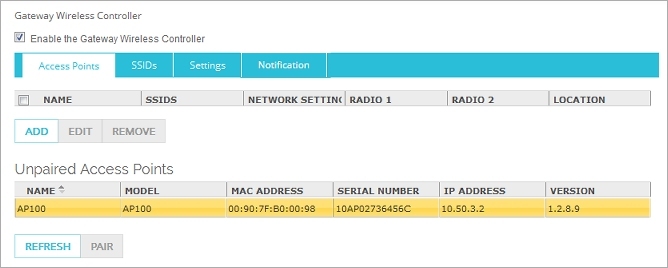
- 新規のペアリング未完了 AP のスキャンを開始するには、更新 をクリックします。
ペアリングされていない AP デバイスが発見された場合、ペアリング未完了アクセス ポイント リストに表示されます。 - ペアリング未完了アクセス ポイント リストから、Firebox とペアリングする AP を選択します。
- ペアリングする をクリックします。
- OK をクリックします。
アクセス ポイントの編集ダイアログ ボックスが表示されます。 - AP 設定を構成します。
詳細については、AP 設定を構成する を参照してください。
- ネットワーク > Gateway Wireless Controller の順に選択します。
Gateway Wireless Controller ダイアログ ボックスが表示されます。 - アクセス ポイント タブを選択します。
発見ブロードキャストに応答した AP のリストが、ペアリング未完了アクセス ポイント リストに表示されます。
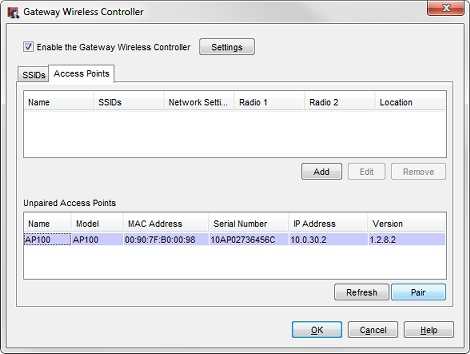
- 新規のペアリング未完了 AP のスキャンを開始するには、更新 をクリックします。
ペアリングされていない AP デバイスが発見された場合、ペアリング未完了アクセス ポイント リストに表示されます。 - ペアリングしたい AP が表示されたら、停止 をクリックします。
ペアリングされていない AP のスキャンが完了します。 - ペアリング未完了アクセス ポイント リストから、Firebox とペアリングする AP を選択します。
- ペアリングする をクリックします。
- OK をクリックします。
アクセス ポイントの編集ダイアログ ボックスが表示されます。 - AP 設定を構成します。
詳細については、AP 設定を構成する を参照してください。 - 構成ファイルを Firebox に保存します。
Firebox は構成を AP に送信し、AP で SSID が有効化されます。
AP のステータスを監視する方法の詳細については、次を参照してください: AP ステータスを監視する。
AP のペアリングを解除する方法の詳細については、次を参照してください: AP のペアリングを解除する。
AP が正しく接続されているのに発見されない場合、AP を出荷時の既定設定にリセットする必要がある可能性があります。詳細については、WatchGuard AP をリセットする を参照してください。